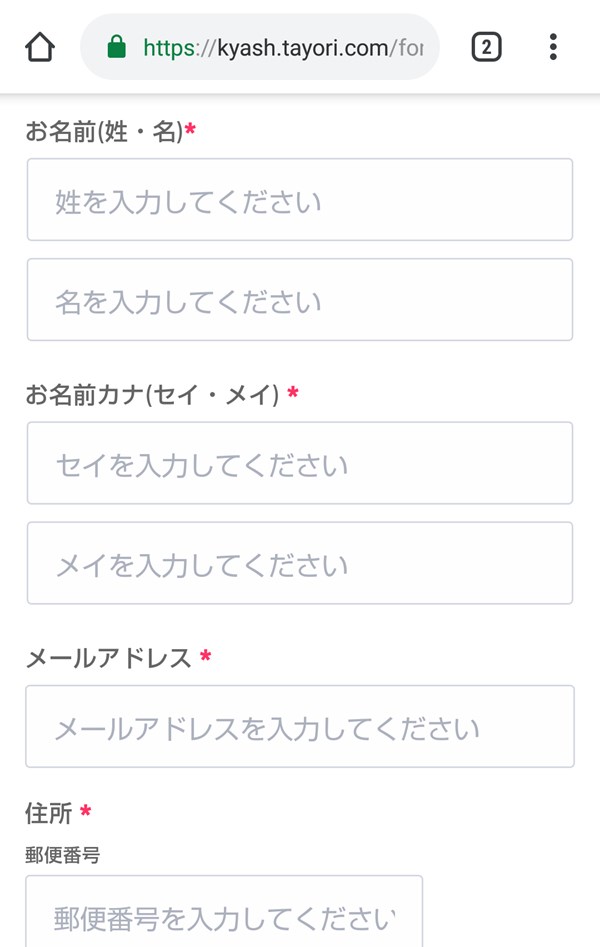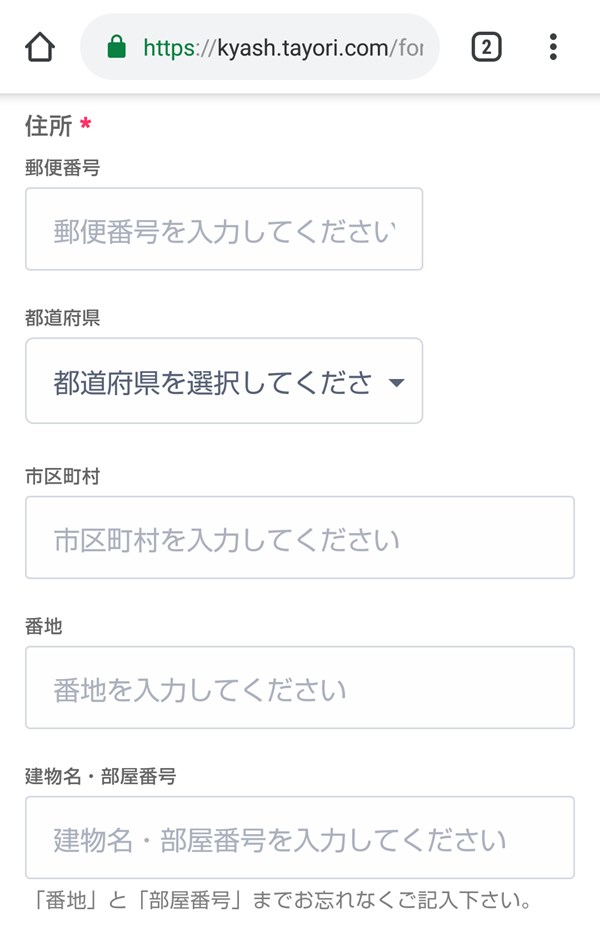Visaカードとして支払いに使うと2%の還元率でキャッシュバックされたり、友達に送金や請求ができるウォレットアプリのKyash(キャッシュ)には、iPhone(iOS)やAndroidのスマートフォンアプリ内で使える「バーチャルカード」と、実店舗でも使える「リアルカード」の2種類のカードがあります。
今回は、このうちのリアルカードを申し込む方法を紹介します。
リアルカードを申し込む方法
※ここでは、Android版Chromeブラウザ(バージョン 72.0.3626.76)を使用します。
公式サイトから申し込む
1.Kyashの公式サイトにアクセスします。
2.トップページが開くので、「今すぐ申し込む」をタップします。
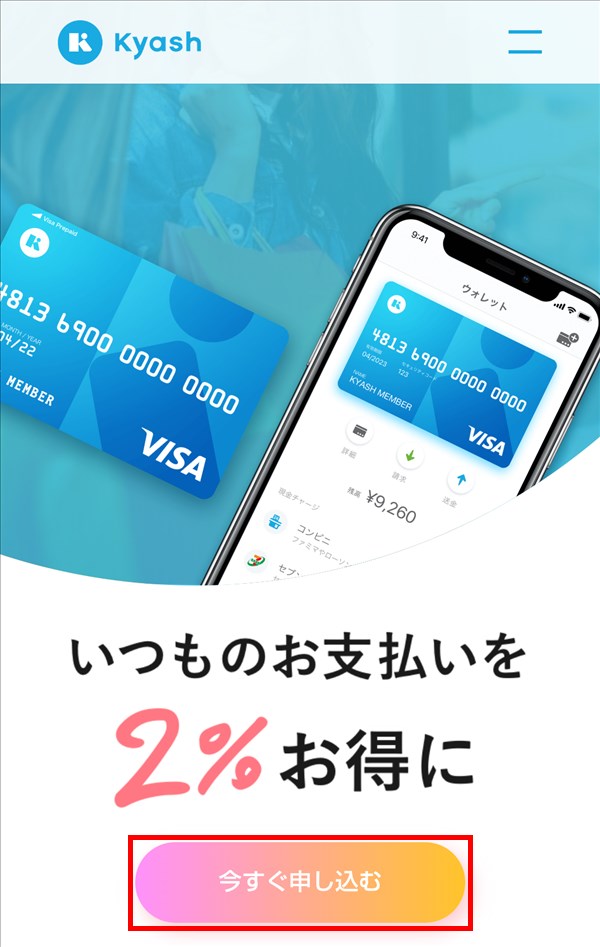
3.「リアルカード申し込みフォーム」画面が開くので、記載内容を確認し、画面を下方にスクロールしながら、赤い星マークが付いた必須事項を入力していきます。
※リアルカードの申込みは、1人1枚のみ可能です。
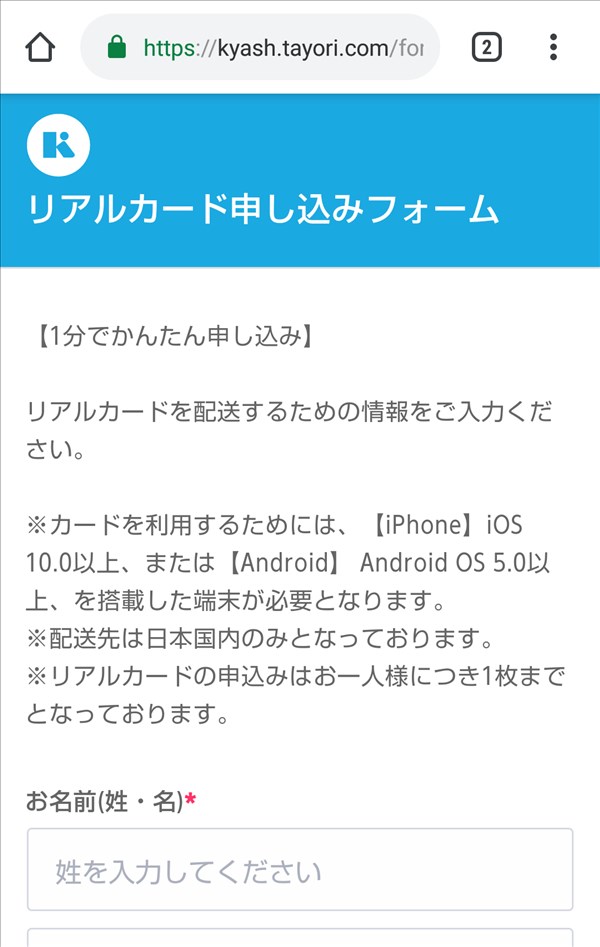
電話番号
最後に、「【Kyashプラットフォーム利用規約】」を読み、「利用規約に同意する」にチェックを入れて、「内容を確認」をタップします。

4.入力した内容の確認画面が開くので、内容を確認し、問題なければ、「内容を送信」をタップします。
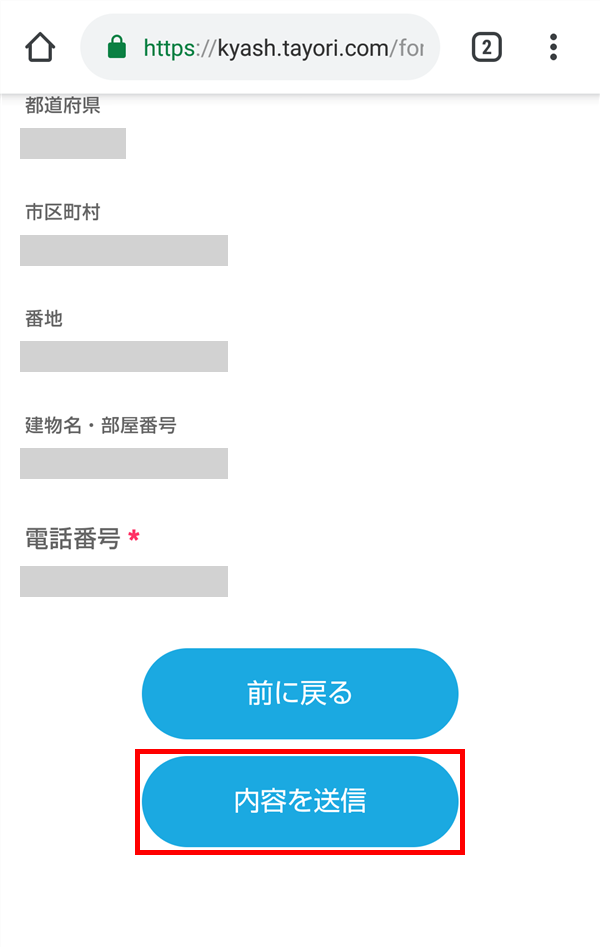
5.紙飛行機で手紙が運ばれた後、画面が切り替わります。
「送信が完了いたしました」と表示されて、リアルカードの申込み手続きが完了します。
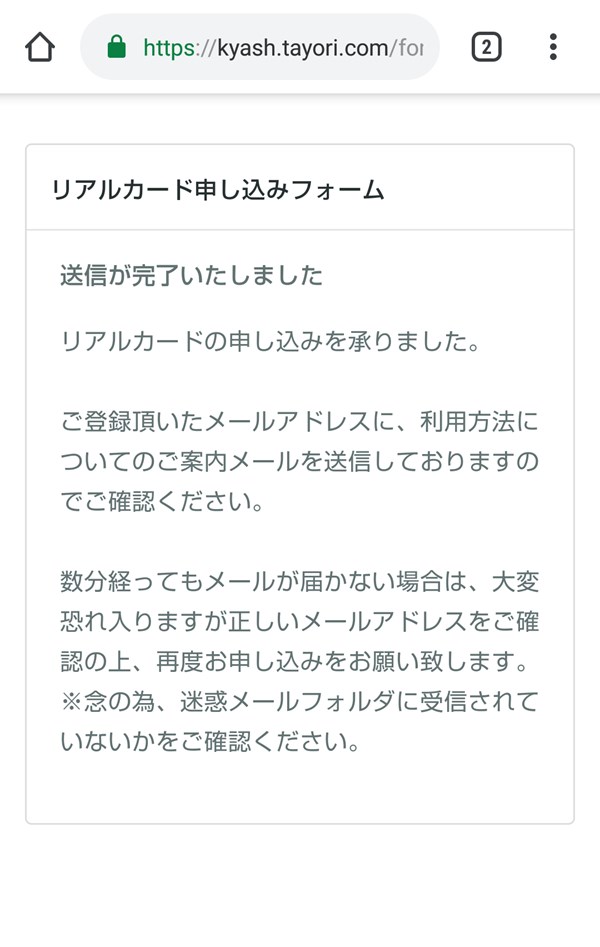
6.「3.」で入力したメールアドレス宛てに、「[Kyash] リアルカードの申し込みを受付けました」の件名で、メールが届きます。
アプリから申し込む①
リアルカードは、Kyashアプリからも申し込ことができます。
※ここでは、Android版Kyashアプリ(バージョン 3.11.3)を使用します。
7.アプリを起動すると、「ウォレット」画面が開くので、画面右上の「カードを追加」アイコンをタップします。
※下記画像は、Kyashアプリへのログインと「バーチャルカード」の発行手続き等を行った後の画面です。
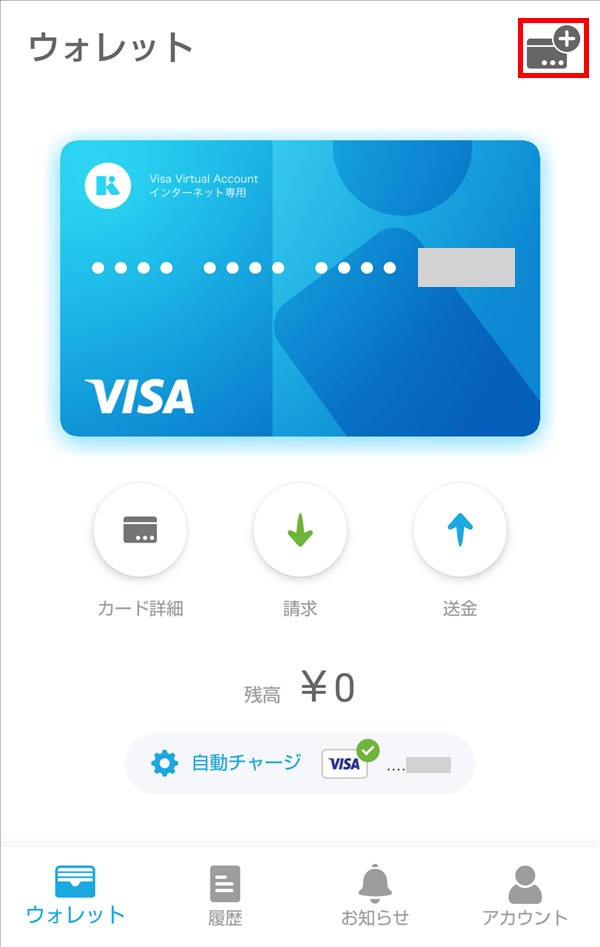
8.「カードを選択」画面が開くので、赤い絵柄の「リアルカード」をタップします。
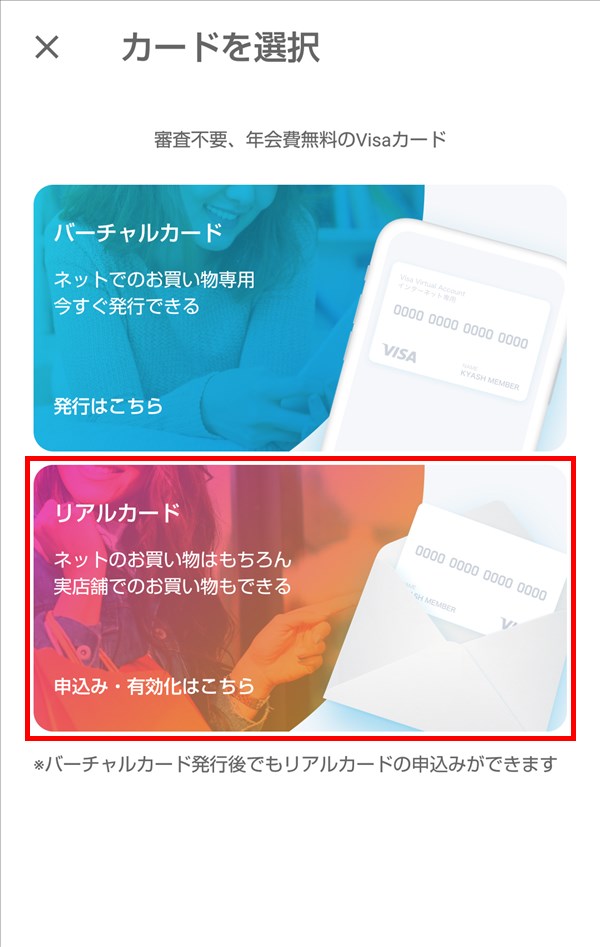
9.「リアルカード」画面が開くので、「リアルカード申込み」をタップします。
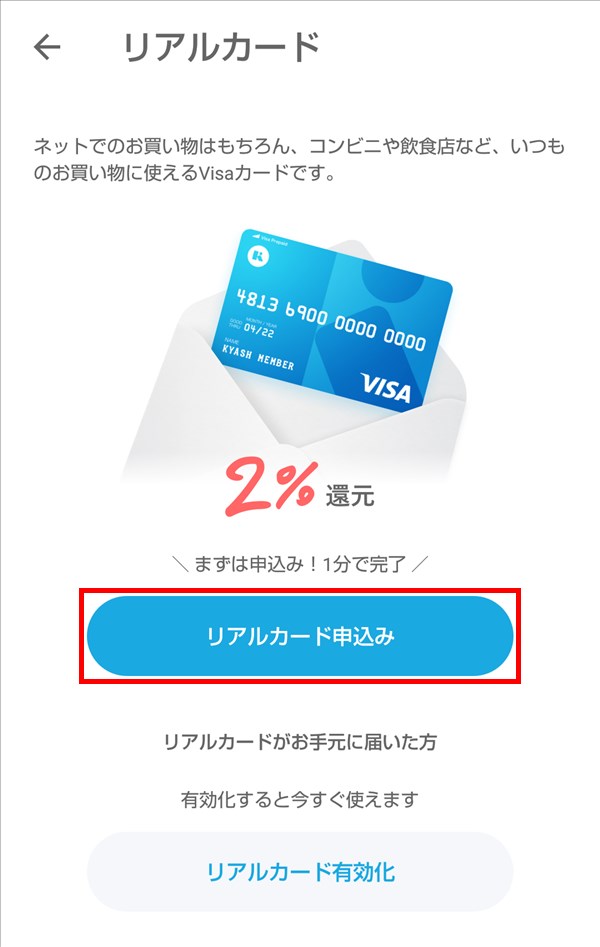
10.「お申込みフォーム」画面が開くので、上記「3.」と同じく必須事項を入力していきます。
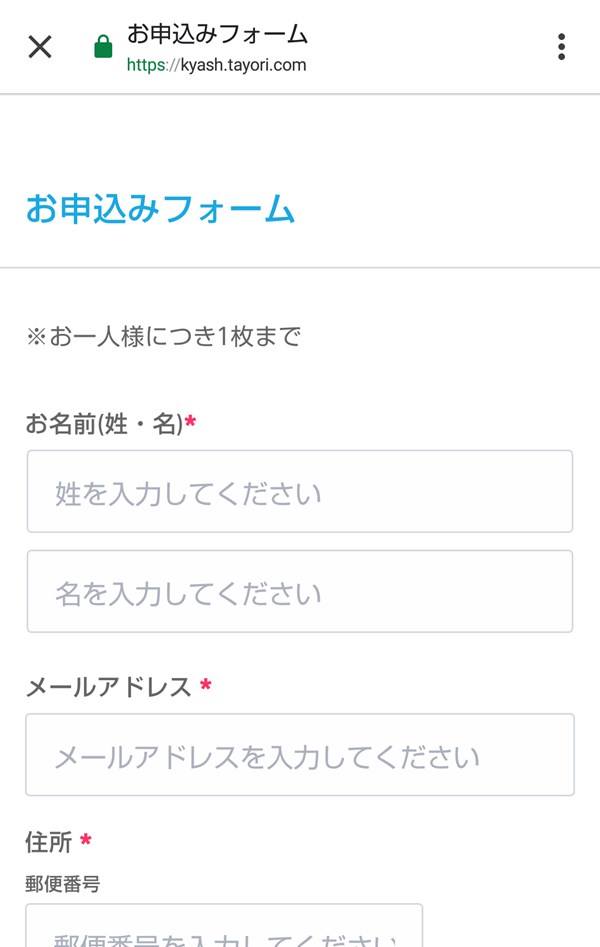
アプリから申し込む②
または、「アカウント」画面から、申し込むこともできます。
11.上記「7.」の「ウォレット」画面で、画面右下の「アカウント」をタップします。
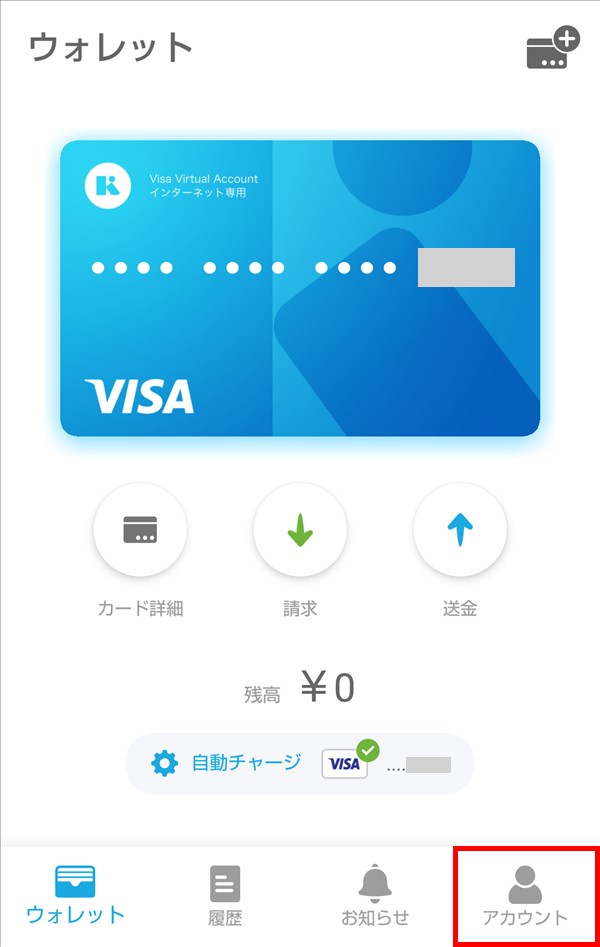
12.「アカウント」画面が開くので、画面を下方にスクロールして、「リアルカードを申込む」をタップします。
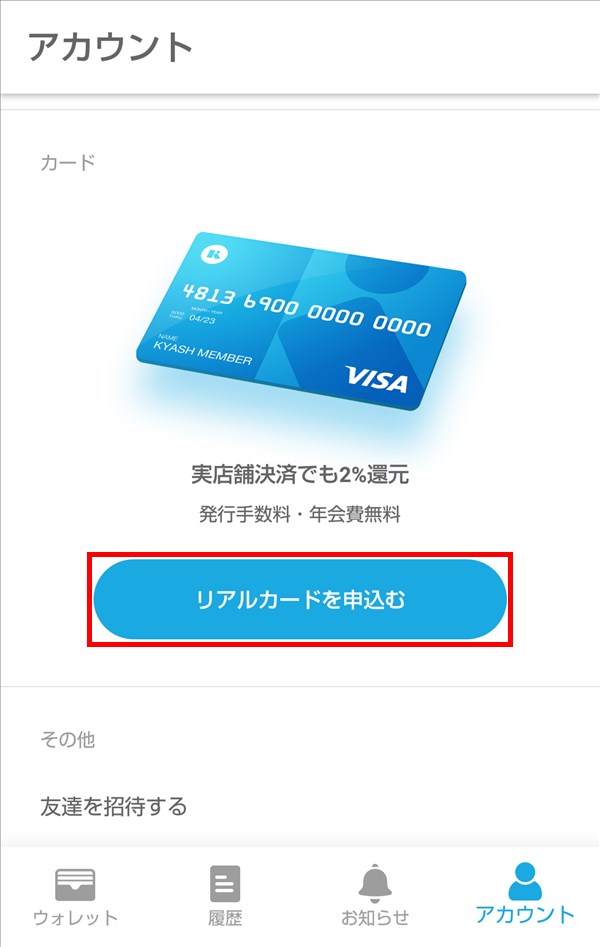
13.「お申込みフォーム」画面が開くので、上記「3.」と同じく必須事項を入力していきます。
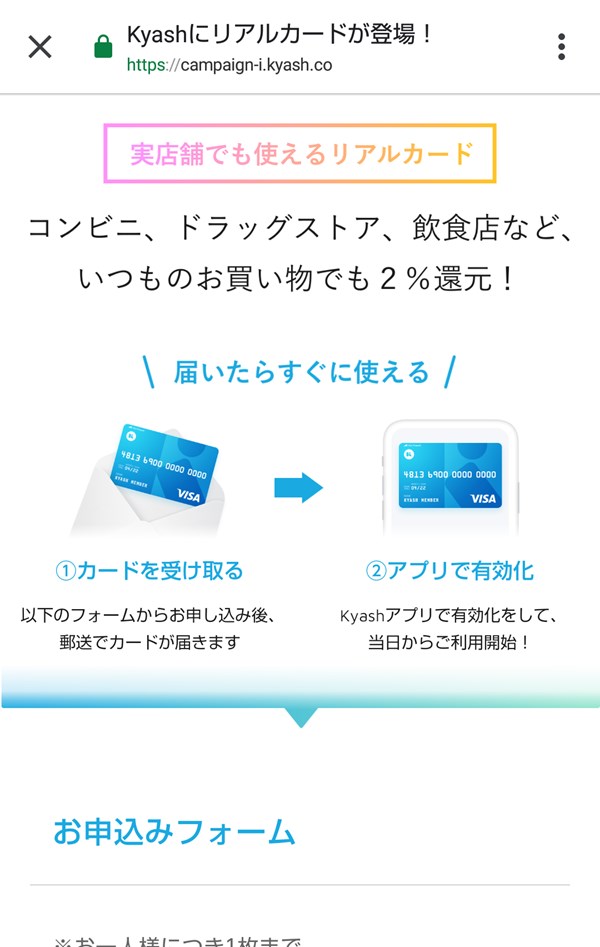
申し込み手続きをした後
リアルカードの申し込み手続きを行った後は、だいたい2週間ほどで記載した住所にカードが届くようです。
しかし、最近(2019年2月現在)は、カードが届くまでに1ヶ月以上かかることもあるようです。
リアルカードが届いたら、Kyashアプリで「リアルカード有効化」を行います。
リアルカードを有効化する
1.アプリを起動すると、「ウォレット」画面が開くので、画面右上の「カードを追加」アイコンをタップします。
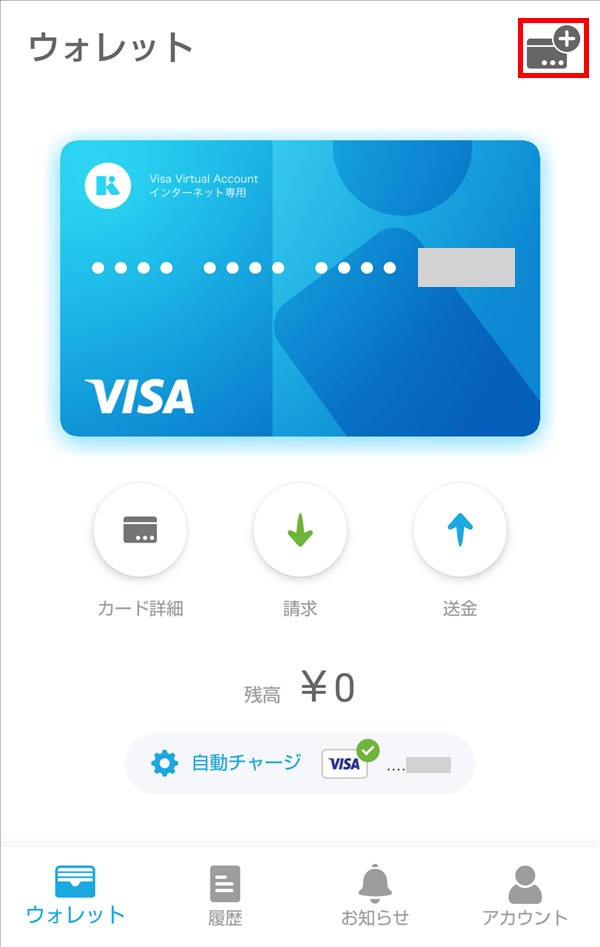
2.「カードを選択」画面が開くので、赤い絵柄の「リアルカード」をタップします。
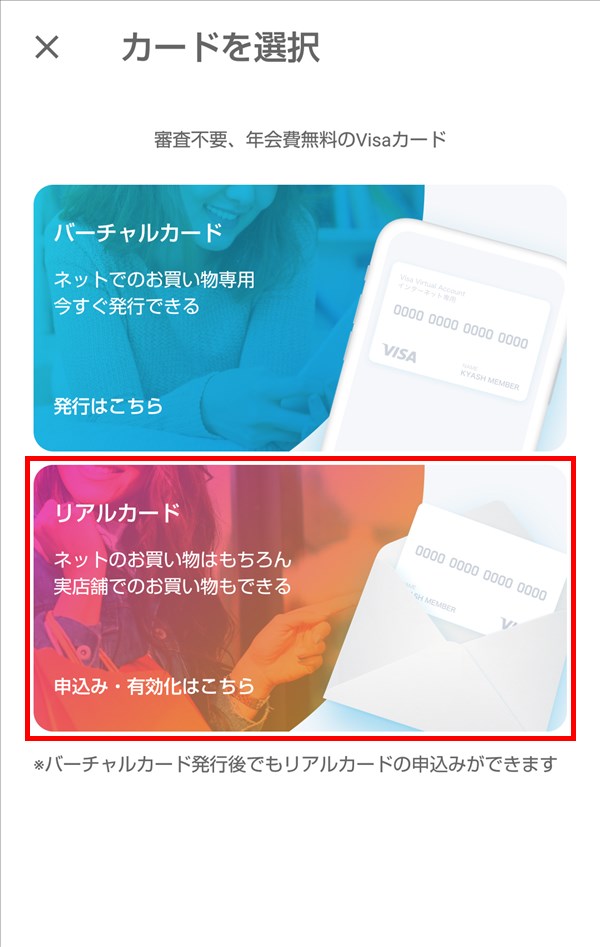
3.「リアルカード」画面が開くので、「リアルカード有効化」をタップします。
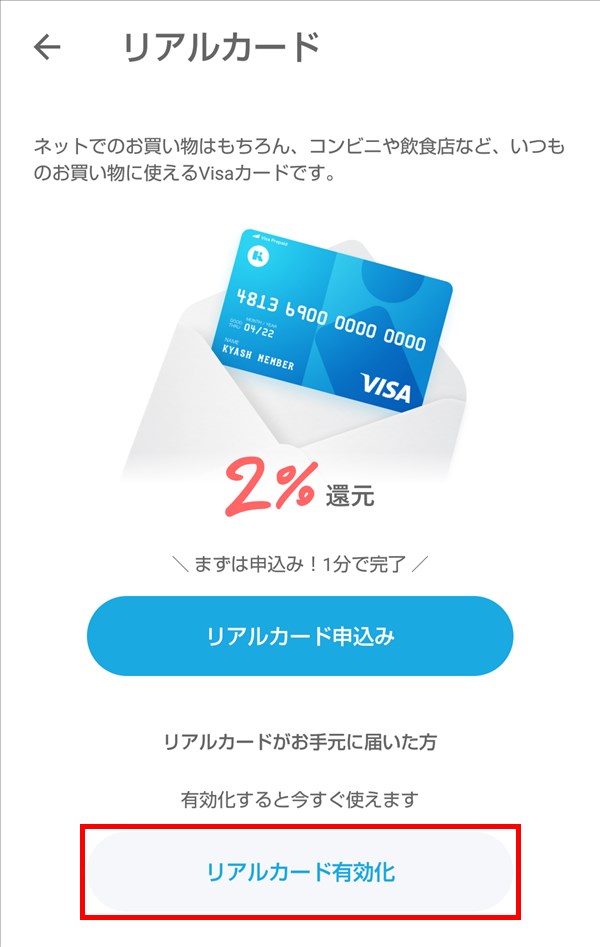
4.「リアルカード有効化」画面が開くので、届いたリアルカードに記載された番号等を入力した後、「次へ」をタップします。
カード番号
有効期限(Month/Year)
セキュリティコード
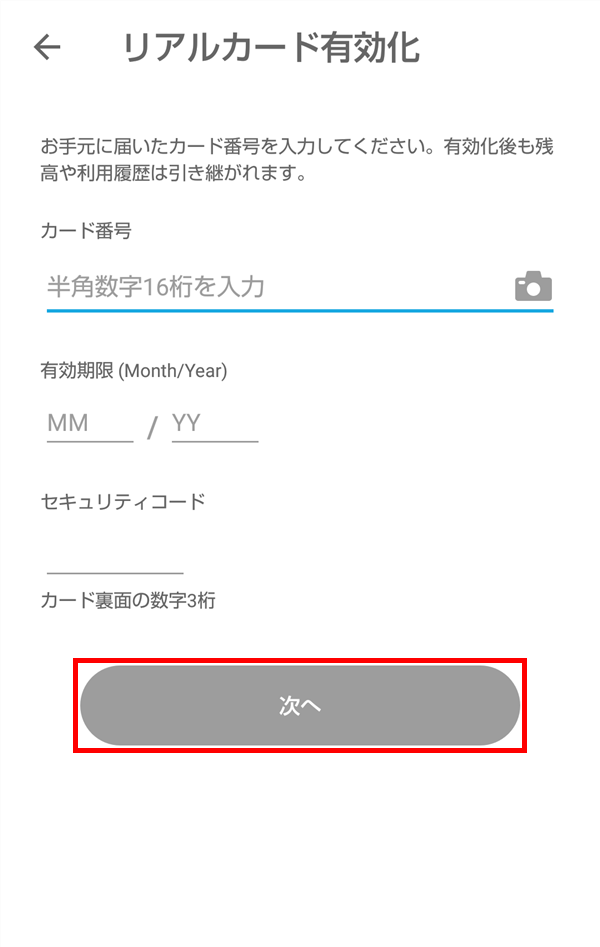
5.「確認」画面が開くので、記載内容を確認して、問題なければ、「OK」をタップします。
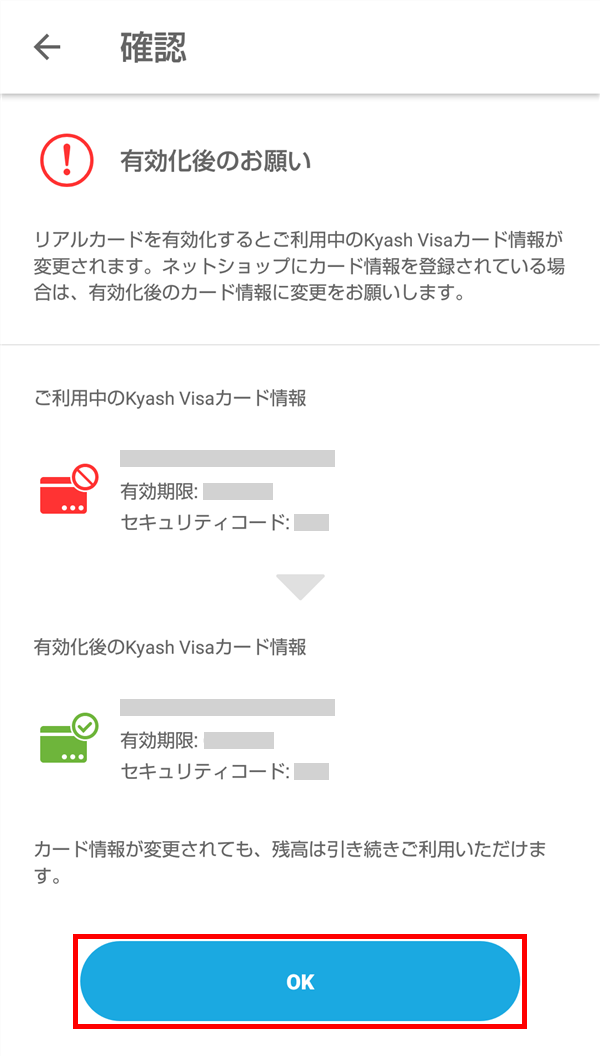
6.画面が切り替わり、「有効化しました」と表示されて、リアルカードの有効化手続きが完了します。
「OK」をタップすると、「ウォレット」画面に戻ります。
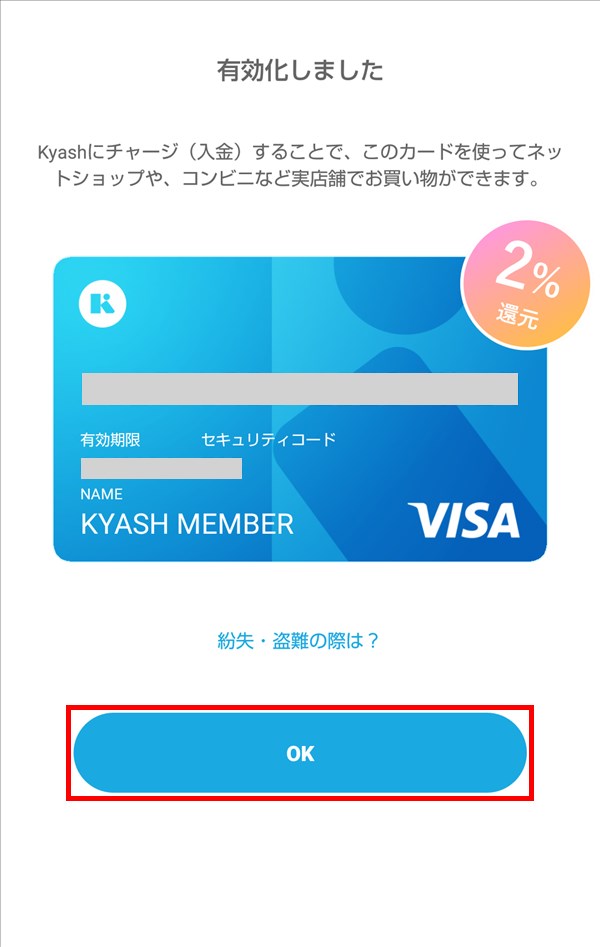
注意点
リアルカードを有効化すると、それまで使用していたバーチャルカードの情報(Kyash Visaカード情報)が、リアルカードの情報に上書きされます。
オンライン上のネットショップ等に、バーチャルカード情報を登録している場合は、リアルカードの情報に変更する必要があります。